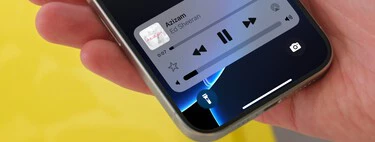Publicado: abril 11, 2025, 4:00 pm

Imagina la típica estampa de grupo, ya sea de familia o amigos, en la que queréis haceros una foto todos juntos apoyando el iPhone en un soporte y activando el temporizador. Después de encuadrar la imagen, toca correr. Pues bien, existe una forma mucho más cómoda de hacer fotos grupales y que queden bien. Para ello, se necesita un Apple Watch.
Sabemos que, al menos de momento, los Apple Watch no tienen cámara. Sin embargo, tienen una opción con la que reflejar lo que capta el iPhone y que puede incluso servir para hacer selfies con la cámara trasera. Porque sí, la frontal está muy bien, pero siempre será indiscutiblemente inferior en calidad a la trasera.
Para esto sirve la app ‘Cámara’ del Apple Watch
{«videoId»:»x9b3ly6″,»autoplay»:true,»title»:»iPhone 16 Pro VS iPhone 15 Pro- ¿LO NUEVO ES MEJOR?», «tag»:»webedia-prod», «duration»:»873″}
Si tienes un Apple Watch es probable que te hayas fijado alguna vez que tiene un icono de cámara en su menú de aplicaciones. Efectivamente, se trata de una app de cámara, pero no para la del reloj, que ya sabemos que no tiene, sino para reflejar en el Apple Watch lo que capta el iPhone. Para ello, ambos dispositivos deben estar cerca y conectados a una misma red Wi-Fi.

Esta aplicación sirve como control remoto de la cámara del iPhone, de forma que podrás hacer fotos o grabar vídeos sin tener que tocar el iPhone. Es ideal cuando este está colocado en un soporte o tripode y no puedes manipularlo.
Al hilo de ejemplos como los que citábamos al inicio, puede resultar interesante por ofrecer una visualización en tiempo real y saber con antelación qué tal saldrá la foto. En el momento en que os hayais colocado (o te hayas colocado, si es una foto individual) en la mejor posición, solamente tendrás que darle al botón de captura. También podrás grabar vídeo manteniendo pulsado dicho botón.
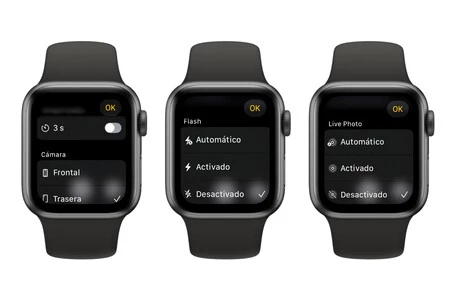
Existen algunos ajustes adicionales si se pulsa el icono de los tres puntos: activar/desactivar el temporizador, elegir si usar la cámara frontal o la trasera, activar/desactivar el flash o seleccionar si quieres tomar o no una Live Photo.
Cabe decir que también podrás hacer más o menos zoom con la corona del Apple Watch (nada de ajustes táctiles). Esta será por tanto la forma de ir cambiando de la cámara principal en la trasera al gran angular y al teleobjetivo.
Evidentemente, existen puntos negativos en esta funcionalidad, como no poder acceder a otras modalidades de foto y vídeo o la inserción de filtros. No obstante, no hay que olvidar lo que es: una herramienta de ayuda puntual para ejemplos como los que hemos expuesto y para cualquier otro que se te ocurra, como grabar vlogs por la calle con la cámara trasera y saber si estás encuadrado con solamente mirar la muñeca.
En Applesfera | Cómo conseguir mejores fotografías con tu iPhone cambiando estos seis ajustes
En Applesfera | Nuevo Apple Watch Series 11 – Todo lo que creemos saber sobre él
(function() {
window._JS_MODULES = window._JS_MODULES || {};
var headElement = document.getElementsByTagName(‘head’)[0];
if (_JS_MODULES.instagram) {
var instagramScript = document.createElement(‘script’);
instagramScript.src = ‘https://platform.instagram.com/en_US/embeds.js’;
instagramScript.async = true;
instagramScript.defer = true;
headElement.appendChild(instagramScript);
}
})();
–
La noticia
Llevo años usando iPhone este es un gran truco para hacer buenas fotos. El secreto está en el Apple Watch
fue publicada originalmente en
Applesfera
por
Álvaro García M.
.